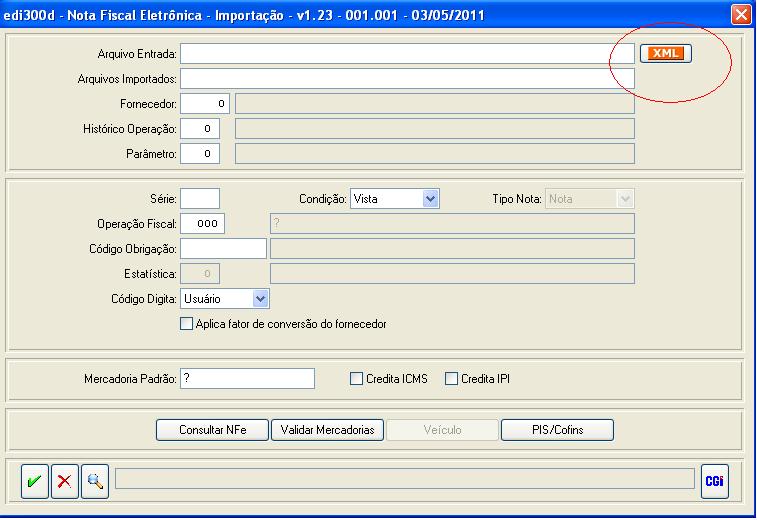Mudanças entre as edições de "Painel de controle XML"
De Wiki CGI Software de Gestão
| (9 edições intermediárias de 2 usuários não apresentadas) | |||
| Linha 1: | Linha 1: | ||
| + | [[Categoria:Consultor's]] | ||
'''1. Objetivo''' | '''1. Objetivo''' | ||
<br> | <br> | ||
| Linha 9: | Linha 10: | ||
'''2.1 Manutenção:''' | '''2.1 Manutenção:''' | ||
<br> | <br> | ||
| + | <UL> | ||
A partir da liberação do módulo xmlnfe é permitido a utilização desta ferramenta. | A partir da liberação do módulo xmlnfe é permitido a utilização desta ferramenta. | ||
<br> | <br> | ||
<br> | <br> | ||
| − | ''' Configuração dos parâmetros da nfe – nfe002d''' | + | <li>''' Configuração dos parâmetros da nfe – nfe002d''' |
<br> | <br> | ||
A configuração para importação automática dos XML internos é feita através do parâmetro da NFE – nfe002d, botão “Painel de Controle NFE – nfe014d conforme figura abaixo. | A configuração para importação automática dos XML internos é feita através do parâmetro da NFE – nfe002d, botão “Painel de Controle NFE – nfe014d conforme figura abaixo. | ||
<br> | <br> | ||
<br> | <br> | ||
| − | + | [[Arquivo:XML1.jpg]] | |
<br> | <br> | ||
<br> | <br> | ||
| Linha 25: | Linha 27: | ||
<br> | <br> | ||
<br> | <br> | ||
| − | + | [[Arquivo:XML2.jpg]] | |
<br> | <br> | ||
<br> | <br> | ||
| Linha 33: | Linha 35: | ||
Se Linux: informar estrutura do diretório. | Se Linux: informar estrutura do diretório. | ||
| − | '''Mover arquivo para:''' diretório onde serão salvos todos os xml após importados para o painel de controle. | + | <br>'''Mover arquivo para:''' diretório onde serão salvos todos os xml após importados para o painel de controle. |
| − | '''Email responsável:''' e-mail ao qual será enviado a informação de que uma nota eletrônica que já consta no banco de dados foi cancelada. | + | <br>'''Email responsável:''' e-mail ao qual será enviado a informação de que uma nota eletrônica que já consta no banco de dados foi cancelada. |
| − | '''Período cancelamento:''' período para o sistema avisa que a nota foi cancelada. Não pode ultrapassar 7 dias ou 168 horas. | + | <br>'''Período cancelamento:''' período para o sistema avisa que a nota foi cancelada. Não pode ultrapassar 7 dias ou 168 horas. |
| − | '''Layout RTM:''' caminho para informar layout utilizado na impressão de notas eletrônicas emitidas na versão 1.0. | + | <br>'''Layout RTM:''' caminho para informar layout utilizado na impressão de notas eletrônicas emitidas na versão 1.0. |
| − | '''Transformação XTR:''' caminho para informar a tranformação xtr utilizada na impressão de notas eletrônicas emitidas na versão 1.0. | + | <br>'''Transformação XTR:''' caminho para informar a tranformação xtr utilizada na impressão de notas eletrônicas emitidas na versão 1.0. |
| Linha 47: | Linha 49: | ||
<br> | <br> | ||
<br> | <br> | ||
| − | + | [[Arquivo:XML3.jpg]] | |
<br> | <br> | ||
<br> | <br> | ||
| − | + | <LI> ''' XNFE001 ''' | |
| − | <LI> ''' | + | |
<br> | <br> | ||
Menu: | Menu: | ||
| Linha 57: | Linha 58: | ||
<br> | <br> | ||
<br> | <br> | ||
| − | + | [[Arquivo:XML3.jpg]] | |
<br> | <br> | ||
<br> | <br> | ||
| Linha 63: | Linha 64: | ||
<br> | <br> | ||
<br> | <br> | ||
| − | ''' | + | <li>''' Opções do filtro ''' |
- Filtrar por arquivo: | - Filtrar por arquivo: | ||
OBS: ao escolher uma opção de filtro somente ficará habilitado os campos disponíveis para a mesma. Ex: ao filtrar pela chave somente ficarão habilitados os campos “Chave NFe”, “Origem NFe” e “Tipo de Arquivo”.''' | OBS: ao escolher uma opção de filtro somente ficará habilitado os campos disponíveis para a mesma. Ex: ao filtrar pela chave somente ficarão habilitados os campos “Chave NFe”, “Origem NFe” e “Tipo de Arquivo”.''' | ||
| + | <br> | ||
| + | <br>'''Chave NFe:''' filtrar pela chave de acesso. | ||
| − | ''' | + | <br>'''Número NFe:''' filtrar pelo número do documento. |
| − | ''' | + | <br>'''Do Fornecedor:''' filtrar pelo código do fornecedor do Consultor´s. |
| − | ''' | + | <br>'''Origem NFe:''' Neste botão você escolhe se quer visualizar os xml internos ou externos. |
| − | ''' | + | <br>'''Tipo Arquivo:''' quando o xml for de origem externa somente poderão ser visualizados os procnfe. Se o xml for de origem interna poderá ser visualizado qualquer tipo de arquivo (procnfe, proc-rec, env-lot, nf-e, rec). |
| − | ''' | + | <br>'''Da Dt Movto:''' data de movimento da importação do arquivo no banco de dados. |
| − | '''Da Dt | + | <br>'''Da Dt. Emissão:''' data de emissão da nota fiscal eletrônica |
| − | ''' | + | <br>'''Situação NFe:''' permite selecionar nfe autorizadas, canceladas, inutilizadas ou todas. |
| − | + | <br>'''CNPJ/CPF:''' permite filtrar pelo CNPJ/CPF do fornecedor. | |
| − | + | <br> | |
| − | '''CNPJ/CPF:''' permite filtrar pelo CNPJ/CPF do fornecedor. | + | <br>'''- Filtrar por documento já vinculado:''' |
| − | + | ||
| − | '''- Filtrar por documento já vinculado: | + | |
OBS: este filtro somente irá funcionar para xml interno ou externos quando já estiver vinculado a um documento. ''' | OBS: este filtro somente irá funcionar para xml interno ou externos quando já estiver vinculado a um documento. ''' | ||
| Linha 93: | Linha 94: | ||
OBS: Esta opção é válida somente para arquivos de origem interna | OBS: Esta opção é válida somente para arquivos de origem interna | ||
| − | '''Empresa:''' empresa a ser pesquisa | + | <br>'''Empresa:''' empresa a ser pesquisa |
| − | '''Filial:''' filial a ser pesquisada | + | <br>'''Filial:''' filial a ser pesquisada |
| − | + | ||
| − | + | ||
| − | + | ||
| − | + | ||
| + | <br>'''Destino:''' destino do xml | ||
| + | <br>'''Documento:''' documento a ser pesquisado | ||
| + | <br> | ||
| + | <br> | ||
<li>''' Arquivos XML Nfe: Origem NFE Externa:''' | <li>''' Arquivos XML Nfe: Origem NFE Externa:''' | ||
| Linha 108: | Linha 109: | ||
Após realizado este processo o sistema permite que sejam realizados diversas manutenções como: | Após realizado este processo o sistema permite que sejam realizados diversas manutenções como: | ||
| − | '''Enviar email:''' é aberta a tela do nfe010d que permite o envio do xml por email. | + | <br>'''Enviar email:''' é aberta a tela do nfe010d que permite o envio do xml por email. |
| − | '''Vizualizar XML:''' permite a visualização do xml. | + | <br>'''Vizualizar XML:''' permite a visualização do xml. |
| − | '''Consultar NFe Governo:''' clicando neste botão será aberta a tela de consulta da Nota da Receita Federal, basta da um “CTRL C” no campo chave e automaticamente a chave da nfe a ser consultada será colada no campo correspondente. | + | <br>'''Consultar NFe Governo:''' clicando neste botão será aberta a tela de consulta da Nota da Receita Federal, basta da um “CTRL C” no campo chave e automaticamente a chave da nfe a ser consultada será colada no campo correspondente. |
| − | '''Consultar Situação da NFE:''' o sistema consulta a situação da nota na Receita e retorna a mensagem com a situação da nota: | + | <br>'''Consultar Situação da NFE:''' o sistema consulta a situação da nota na Receita e retorna a mensagem com a situação da nota: |
| − | + | <br> | |
| − | Informacao | + | <br>- - - - - - - - - - - - - - |
| − | + | <br>Informacao | |
| − | Consulta Situação da NFe. | + | <br>- - - - - - - - - - - - - - |
| − | Chave NFe: 43100306864481000160550010000024310000024318 | + | <br>Consulta Situação da NFe. |
| − | Motivo: 100 - Autorizado o uso da NF-e | + | <br>Chave NFe: 43100306864481000160550010000024310000024318 |
| − | + | <br>Motivo: 100 - Autorizado o uso da NF-e | |
| + | <br>- - - - - - - - - - - - - - | ||
| − | '''História XML:''' é possível vizualizar toda a história do xml desde a sua importação. | + | <br>'''História XML:''' é possível vizualizar toda a história do xml desde a sua importação. |
OBS: todas as funcionalidades estão disponíveis clicando no xml com o botão direito do mouse. | OBS: todas as funcionalidades estão disponíveis clicando no xml com o botão direito do mouse. | ||
| − | + | <br> | |
| − | + | <br> | |
| − | ''' | + | ''' Arquivos XML Nfe: Origem NFE Interna:''' |
| − | + | <br> | |
| + | <br> | ||
'''Arquivos xml nfe:''' automaticamente, ao gerar uma nota pelo Consultor´s, o xml é salvo no Painel de Controle com a situação atualizada. | '''Arquivos xml nfe:''' automaticamente, ao gerar uma nota pelo Consultor´s, o xml é salvo no Painel de Controle com a situação atualizada. | ||
Após realizado este processo o sistema permite que sejam realizados diversas manutenções como: | Após realizado este processo o sistema permite que sejam realizados diversas manutenções como: | ||
| − | '''Imprimir DANFE:''' é impresso o danfe com o mesmo layout configurado nos parâmetros da nfe – nfe002d. | + | <br>'''Imprimir DANFE:''' é impresso o danfe com o mesmo layout configurado nos parâmetros da nfe – nfe002d. |
| − | '''Imprimir DANFE – PDF:''' é impresso o danfe pdf. | + | <br>'''Imprimir DANFE – PDF:''' é impresso o danfe pdf. |
| − | '''Enviar email:''' é aberta a tela do nfe010d que permite o envio do xml por email. | + | <br>'''Enviar email:''' é aberta a tela do nfe010d que permite o envio do xml por email. |
| − | '''Vizualizar XML:''' permite a visualização do xml. | + | <br>'''Vizualizar XML:''' permite a visualização do xml. |
| − | '''Consultar NFe Governo:''' clicando neste botão será aberta a tela de consulta da Nota da Receita Federal, basta da um “CTRL C” no campo chave e automaticamente a chave da nfe a ser consultada será colada no campo correspondente. | + | <br>'''Consultar NFe Governo:''' clicando neste botão será aberta a tela de consulta da Nota da Receita Federal, basta da um “CTRL C” no campo chave e automaticamente a chave da nfe a ser consultada será colada no campo correspondente. |
| + | <br> | ||
| + | <br> | ||
| + | <br>'''Consultar Situação da NFE:''' o sistema consulta a situação da nota na Receita e retorna a mensagem com a situação da nota: | ||
| + | <br> | ||
| + | <br>- - - - - - - - - - - - - - | ||
| + | <br>Informacao | ||
| + | <br>- - - - - - - - - - - - - - | ||
| + | <br>Consulta Situação da NFe. | ||
| + | <br>Chave NFe: 43100306864481000160550010000024310000024318 | ||
| + | <br>Motivo: 100 - Autorizado o uso da NF-e | ||
| + | <br>- - - - - - - - - - - - - - | ||
| − | + | <br>OBS: todas as funcionalidades estão disponíveis clicando no xml com o botão direito do mouse. | |
| − | + | ||
| − | + | ||
| − | + | ||
| − | + | ||
| − | + | ||
| − | + | ||
| − | + | ||
| − | + | ||
| − | OBS: todas as funcionalidades estão disponíveis clicando no xml com o botão direito do mouse. | + | |
| − | <li> ''' | + | <li> ''' Exclusão XML externo:''' |
Foi incluída opção para excluir xml externos que já estavam importados. | Foi incluída opção para excluir xml externos que já estavam importados. | ||
| Linha 162: | Linha 167: | ||
| − | <li> ''' | + | <li> ''' Programa XNFE007d – Importação NFe Consultor´s:''' |
Este programa permite a importação de todos os xml internos que a empresa já emitiu. | Este programa permite a importação de todos os xml internos que a empresa já emitiu. | ||
<br> | <br> | ||
<br> | <br> | ||
| − | + | [[Arquivo:XML5.jpg]] | |
<br> | <br> | ||
<br> | <br> | ||
| − | '''Filial:''' informar a filial dos xml a serem importados. | + | <br>'''Filial:''' informar a filial dos xml a serem importados. |
| − | '''Série:''' informar a série das notas dos xml a serem importados. | + | <br>'''Série:''' informar a série das notas dos xml a serem importados. |
| − | '''Diretório:''' informar o diretório onde se encontram os xml a serem importados. | + | <br>'''Diretório:''' informar o diretório onde se encontram os xml a serem importados. |
| − | '''Diretório Importados:''' informar o diretório para onde serão removidos os xml a serem importados. | + | <br>'''Diretório Importados:''' informar o diretório para onde serão removidos os xml a serem importados. |
| − | <li | + | <li> ''' Geração do documento através do edi300d''' |
Foi criada uma opção no edi300 que permite importar o xml que já está no banco de dados para geração do documento: | Foi criada uma opção no edi300 que permite importar o xml que já está no banco de dados para geração do documento: | ||
| Linha 188: | Linha 193: | ||
<br> | <br> | ||
<br> | <br> | ||
| − | + | [[Arquivo:XML6.jpg]] | |
<br> | <br> | ||
<br> | <br> | ||
Edição atual tal como às 15h45min de 8 de junho de 2016
1. Objetivo
Orientar aos usuários do sistema Consultor's referente nova ferramenta para controle dos xml.
2. Descrição do processo
2.1 Manutenção:
-
A partir da liberação do módulo xmlnfe é permitido a utilização desta ferramenta.
- Configuração dos parâmetros da nfe – nfe002d
A configuração para importação automática dos XML internos é feita através do parâmetro da NFE – nfe002d, botão “Painel de Controle NFE – nfe014d conforme figura abaixo.
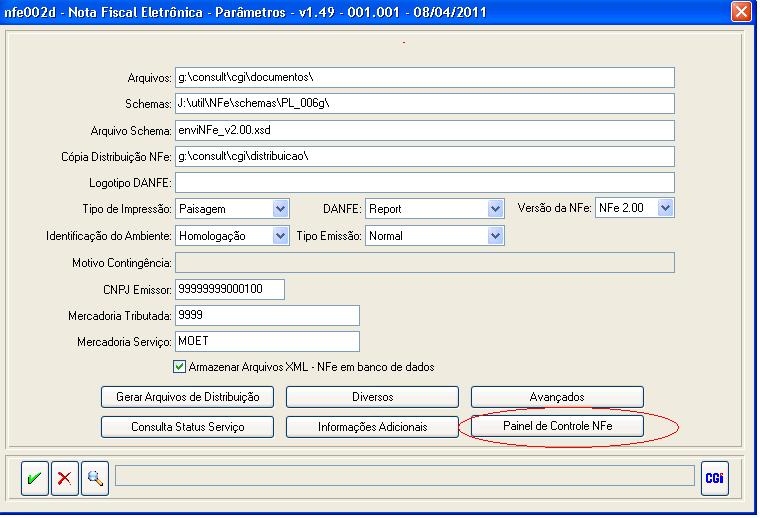
OBS: Marcar a opção “Armazenar Arquivos XML – Nfe em banco de dados” para que as notas emitidas fiquem automaticamente gravadas no Painel de Controle XML. Clicando no campo selecionado em vermelho irá abrir a tela a seguir:
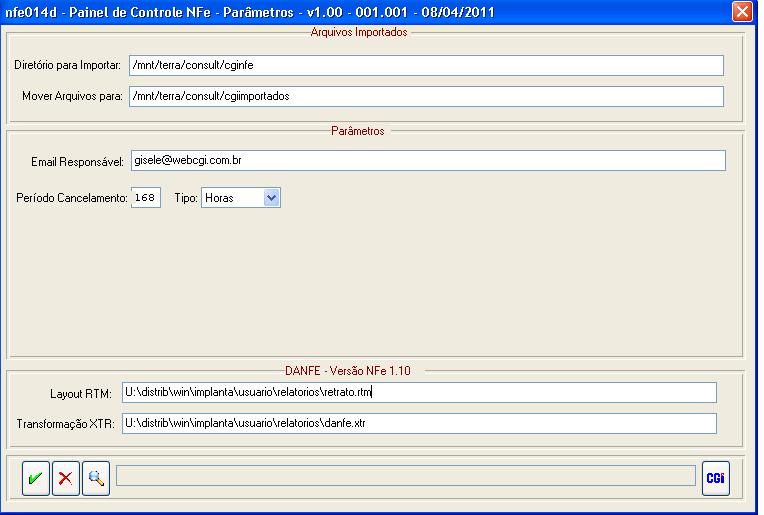
Diretório para importar: diretório onde deverão ser salvos todos os xml (procnfe) a serem importados no painel de controle. Se Linux: informar estrutura do diretório.
Mover arquivo para: diretório onde serão salvos todos os xml após importados para o painel de controle.
Email responsável: e-mail ao qual será enviado a informação de que uma nota eletrônica que já consta no banco de dados foi cancelada.
Período cancelamento: período para o sistema avisa que a nota foi cancelada. Não pode ultrapassar 7 dias ou 168 horas.
Layout RTM: caminho para informar layout utilizado na impressão de notas eletrônicas emitidas na versão 1.0.
Transformação XTR: caminho para informar a tranformação xtr utilizada na impressão de notas eletrônicas emitidas na versão 1.0. Após realizada esta configuração inicial poderá ser utilizado o programa de manutenção dos xml conforme será orientado a seguir:
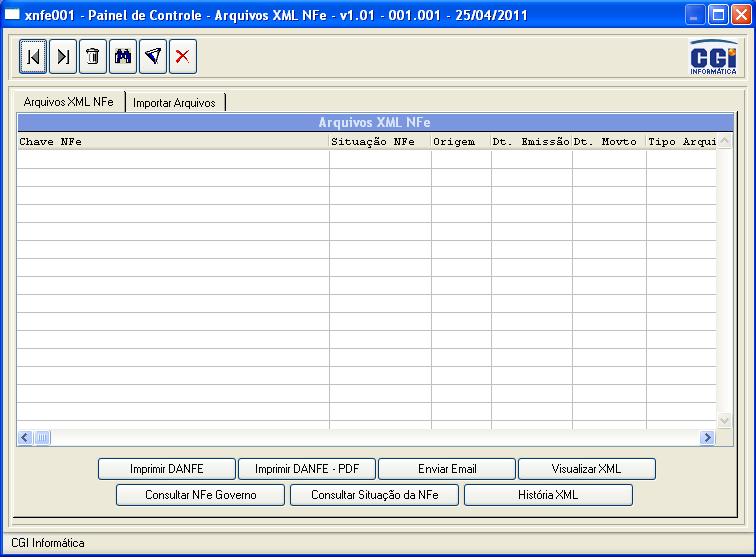
- XNFE001
Menu: Faturamento – Painel de Controle XML – Manutenção – Painel de Controle – Arquivos XML
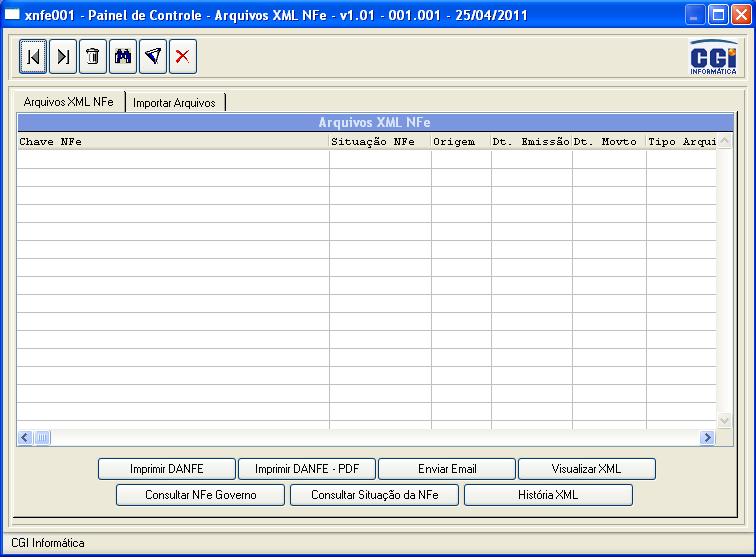
Neste programa você pode visualizar os XML de origem externa e interna escolhendo esta opção no filtro.
- Opções do filtro
- Filtrar por arquivo:
OBS: ao escolher uma opção de filtro somente ficará habilitado os campos disponíveis para a mesma. Ex: ao filtrar pela chave somente ficarão habilitados os campos “Chave NFe”, “Origem NFe” e “Tipo de Arquivo”.
Chave NFe: filtrar pela chave de acesso.
Número NFe: filtrar pelo número do documento.
Do Fornecedor: filtrar pelo código do fornecedor do Consultor´s.
Origem NFe: Neste botão você escolhe se quer visualizar os xml internos ou externos.
Tipo Arquivo: quando o xml for de origem externa somente poderão ser visualizados os procnfe. Se o xml for de origem interna poderá ser visualizado qualquer tipo de arquivo (procnfe, proc-rec, env-lot, nf-e, rec).
Da Dt Movto: data de movimento da importação do arquivo no banco de dados.
Da Dt. Emissão: data de emissão da nota fiscal eletrônica
Situação NFe: permite selecionar nfe autorizadas, canceladas, inutilizadas ou todas.
CNPJ/CPF: permite filtrar pelo CNPJ/CPF do fornecedor.
- Filtrar por documento já vinculado: OBS: este filtro somente irá funcionar para xml interno ou externos quando já estiver vinculado a um documento. OBS: Esta opção é válida somente para arquivos de origem interna
Empresa: empresa a ser pesquisa
Filial: filial a ser pesquisada
Destino: destino do xml
Documento: documento a ser pesquisado
- Arquivos XML Nfe: Origem NFE Externa:
Arquivos xml nfe: automaticamente todos os procnfe que forem incluídos na parametrização feita no nfe014d serão importados para esta tela.
No momento da importação já é consultado o status do mesmo na receita e alimentado o campo “Situação NFE”.
Após realizado este processo o sistema permite que sejam realizados diversas manutenções como:
Enviar email: é aberta a tela do nfe010d que permite o envio do xml por email.
Vizualizar XML: permite a visualização do xml.
Consultar NFe Governo: clicando neste botão será aberta a tela de consulta da Nota da Receita Federal, basta da um “CTRL C” no campo chave e automaticamente a chave da nfe a ser consultada será colada no campo correspondente.
Consultar Situação da NFE: o sistema consulta a situação da nota na Receita e retorna a mensagem com a situação da nota:
- - - - - - - - - - - - - -
Informacao
- - - - - - - - - - - - - -
Consulta Situação da NFe.
Chave NFe: 43100306864481000160550010000024310000024318
Motivo: 100 - Autorizado o uso da NF-e
- - - - - - - - - - - - - -
História XML: é possível vizualizar toda a história do xml desde a sua importação. OBS: todas as funcionalidades estão disponíveis clicando no xml com o botão direito do mouse.
Arquivos XML Nfe: Origem NFE Interna:
Arquivos xml nfe: automaticamente, ao gerar uma nota pelo Consultor´s, o xml é salvo no Painel de Controle com a situação atualizada. Após realizado este processo o sistema permite que sejam realizados diversas manutenções como:
Imprimir DANFE: é impresso o danfe com o mesmo layout configurado nos parâmetros da nfe – nfe002d.
Imprimir DANFE – PDF: é impresso o danfe pdf.
Enviar email: é aberta a tela do nfe010d que permite o envio do xml por email.
Vizualizar XML: permite a visualização do xml.
Consultar NFe Governo: clicando neste botão será aberta a tela de consulta da Nota da Receita Federal, basta da um “CTRL C” no campo chave e automaticamente a chave da nfe a ser consultada será colada no campo correspondente.
Consultar Situação da NFE: o sistema consulta a situação da nota na Receita e retorna a mensagem com a situação da nota:
- - - - - - - - - - - - - -
Informacao
- - - - - - - - - - - - - -
Consulta Situação da NFe.
Chave NFe: 43100306864481000160550010000024310000024318
Motivo: 100 - Autorizado o uso da NF-e
- - - - - - - - - - - - - -
OBS: todas as funcionalidades estão disponíveis clicando no xml com o botão direito do mouse. - Exclusão XML externo: Foi incluída opção para excluir xml externos que já estavam importados. Para que esta opção funcionar é necessário incluir o autorizador “Excluir arquivo XML do banco de dados” na tela do autorizadores: Tabelas de implantação – Definição Consultor´s - Autorizadores (ger068)
- Programa XNFE007d – Importação NFe Consultor´s:
Este programa permite a importação de todos os xml internos que a empresa já emitiu.
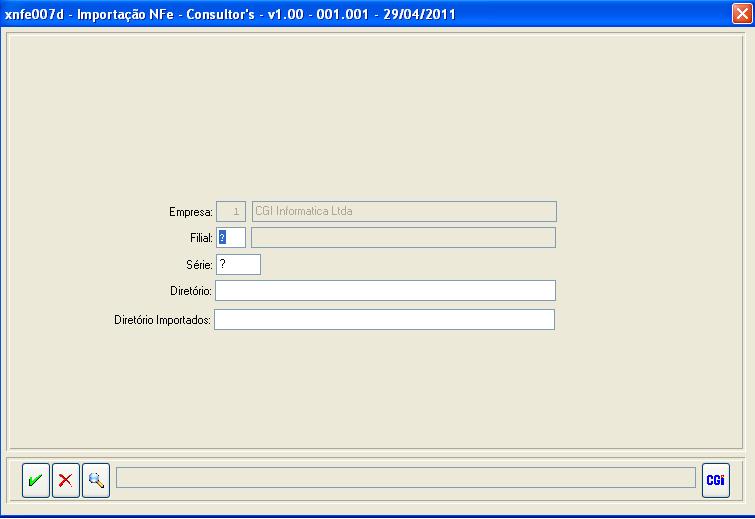
Filial: informar a filial dos xml a serem importados.
Série: informar a série das notas dos xml a serem importados.
Diretório: informar o diretório onde se encontram os xml a serem importados.
Diretório Importados: informar o diretório para onde serão removidos os xml a serem importados. - Geração do documento através do edi300d
Foi criada uma opção no edi300 que permite importar o xml que já está no banco de dados para geração do documento:
Ao cliclar na opção “xml” (circulada em vermelho) irá abrir a tela do xnfe001 onde será possível exportar o xml para geração do documento.
Após realizar a geração o número do documento ficará veiculado ao xml.
Demais processos referente ao edi300d não foram alterados.